Kør en SFC-scanning for at reparere systemfiler
- Fejlen relateret til shpafact.dll kan være forårsaget på grund af korrupte systemfiler, manglende DLL-filer eller malware-infektion.
- For at rette det skal du køre en malware-scanning, bruge en SFC-scanning til at reparere systemfiler eller udføre en systemgendannelse.
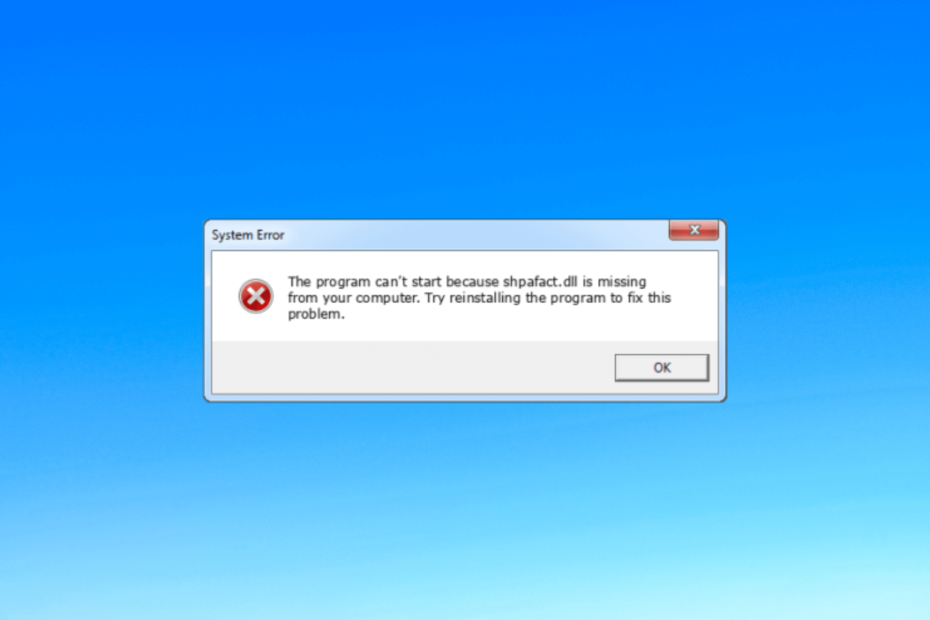
xINSTALLER VED AT KLIKKE PÅ DOWNLOAD FIL
- Download og installer Fortect på din pc.
- Start værktøjet og Start scanningen for at finde DLL-filer, der kan forårsage pc-problemer.
- Højreklik på Start reparation at erstatte ødelagte DLL'er med fungerende versioner.
- Fortect er blevet downloadet af 0 læsere i denne måned.
Shpafact.dll, også kendt som Windows Shell LUA/PA Elevation Factory DLL-filen, blev oprettet af Microsoft til Windows-operativsystemet.
Hvis du står over for et problem relateret til shpafact.dll på din computer, kan denne vejledning hjælpe dig
gendan DLL-filen med lethed.Hvorfor er filen shpafact.dll beskadiget?
Der kan være forskellige årsager til problemer relateret til shpafact.dll; nogle af de almindelige er nævnt her:
- Virusinfektion – Malware kan beskadige dine kritiske systemfiler, herunder DLL-filer, og forårsage fejl, når filen kaldes. Kør en dyb scanning ved hjælp af en antivirus værktøj.
- Softwareinterferens – Konflikter mellem forskellige applikationer eller inkompatible softwareversioner kan forårsage korruption i DLL-filer. Fjern uønskede programmer for at undgå disse fejl.
- Registreringsproblemer – Problemer med Windows-registreringsdatabasen, såsom ugyldige eller manglende poster, kan påvirke funktionen af DLL-filer og potentielt forårsage korruption. Kør a registry cleaner at ordne det.
- Beskadigede systemfiler – Hvis vigtige systemfiler bliver ødelagt på grund af diskfejl, forkerte nedlukninger eller andre systemproblemer, kan det forårsage problemet.
Nu hvor du kender årsagerne, så lad os gå videre til fejlfindingsfejlene.
Hvordan kan jeg rette shpafact.dll-korruptionsfejlene?
Før du går i gang med avancerede fejlfindingstrin, bør du overveje at udføre følgende kontroller:
- Genstart din computer.
- Prøv at geninstallere den berørte app.
- Sørg for, at der ikke er nogen ventende Windows-opdateringer.
Hvis disse mindre justeringer ikke virker for dig, så tjek de detaljerede løsninger nedenfor.
1. Brug en tredjeparts DLL-fixer
At gendanne en DLL-fil manuelt kan være vanskelig, hvis du ikke kender din vej rundt på en computer. Derfor anbefales det at bruge en tredjepart DLL fixer værktøj.
Værktøjet kan gendanne eller gendanne alle Windows DLL-filer som shpafact.dll uden at gå glip af det. Derved løses konflikterne mellem tredjeparts apps og operativsystemet og forbedre pc-ydeevnen.
2. Genregistrer DLL-filen
- Tryk på Windows nøgle, type cmd og klik Kør som administrator.

- Indtast følgende kommandoer for at registrere shpafact.dll og tryk Gå ind:
regsvr32 shpafact.dll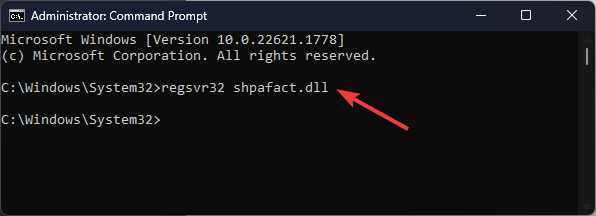
- Vælg Okay hvis du bliver bedt om det, og genstart din computer.
3. Kør SFC & DISM-scanninger
- Tryk på Windows nøgle, type cmd, og klik Kør som administrator.

- Skriv følgende kommando for at reparere systemfiler og tryk Gå ind:
sfc/scannow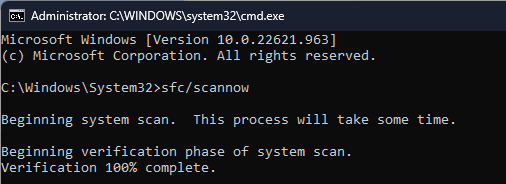
- Vent på, at scanningen er fuldført, kopier og indsæt følgende kommando for at gendanne Windows OS-billedfiler, og tryk på Gå ind:
Dism /Online /Cleanup-Image /RestoreHealth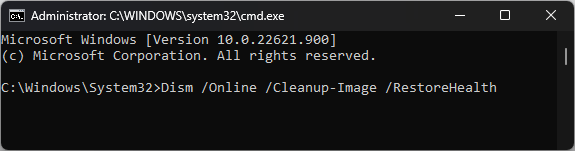
- Når scanningen er fuldført, vil din computer automatisk oprette forbindelse til Windows Update-tjenesten for at reparere de korrupte filer. Genstart din pc for at lade ændringerne træde i kraft.
- Runway Gen-2: her er, hvad vi gjorde med det, og hvordan det virker
- 0x80040154 Fejl ved åbning af apps: Sådan rettes det
- Juster din pc-ydelse med BoostSpeed-softwaren
- Rette: Sidefejl i ikke-sidet område på Windows 10
- CVE-2023-29336: Hvis du ikke er på Windows 11, er du i fare
4. Kør en malware-scanning
- Tryk på Windows nøgle, type windows sikkerhed, og klik Åben.
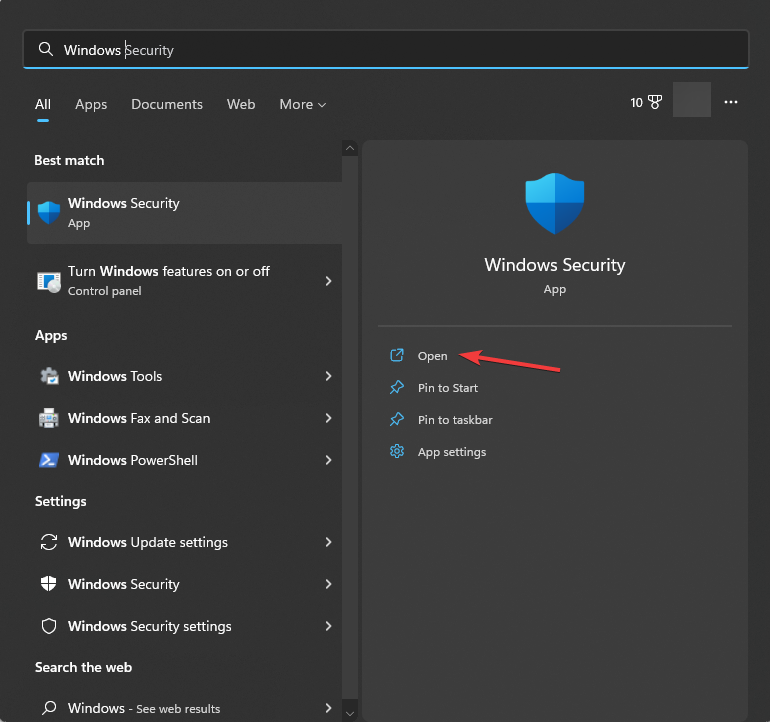
- Gå til Virus- og trusselsbeskyttelse og klik Scanningsmuligheder.
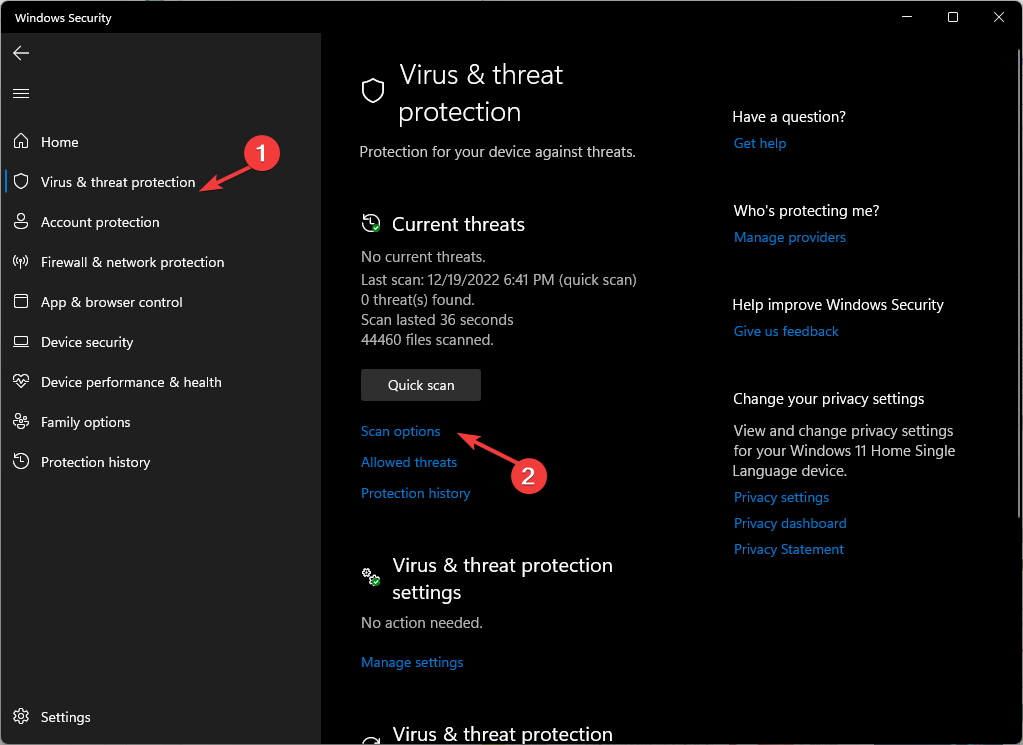
- Vælg Fuld scanning og klik Scan nu.
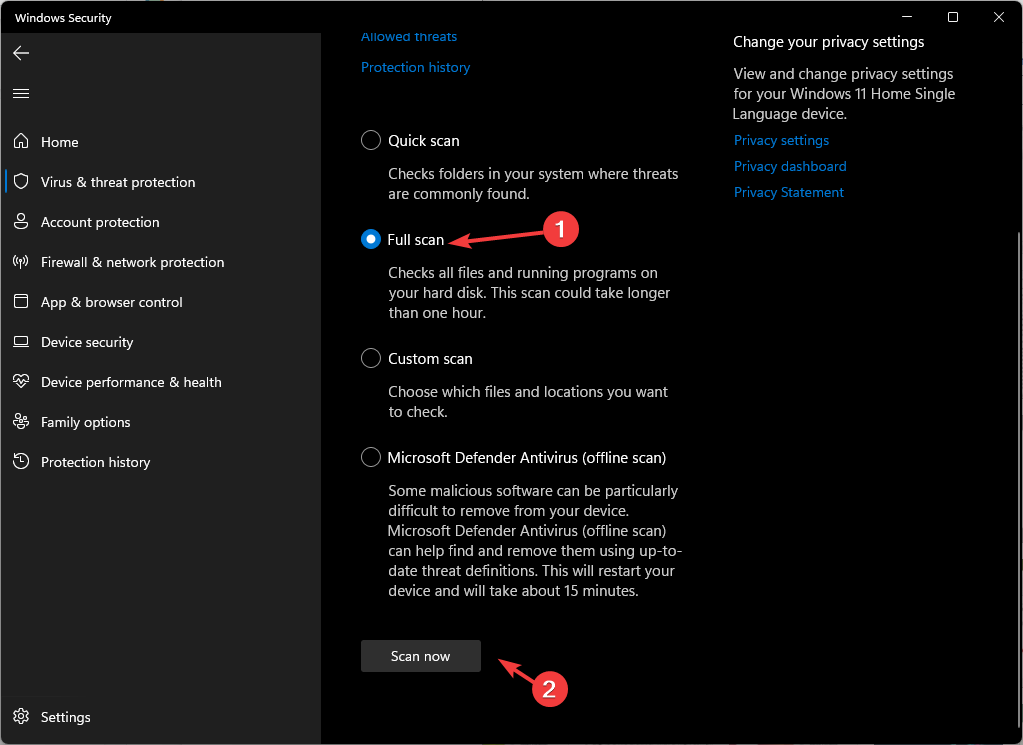
- Værktøjet scanner din computer for alle ondsindede filer og viser dem. Slet dem for at løse problemet.
Det er vigtigt at køre scanningen, fordi hvis DLL-problemerne er forårsaget af malware, vil denne handling fjerne den og derved eliminere problemet. Selvfølgelig kan du også bruge tredjeparts antivirussoftware til denne opgave.
5. Udfør en systemgendannelse
- Tryk på Windows nøgle, type kontrolpanel, og klik Åben.
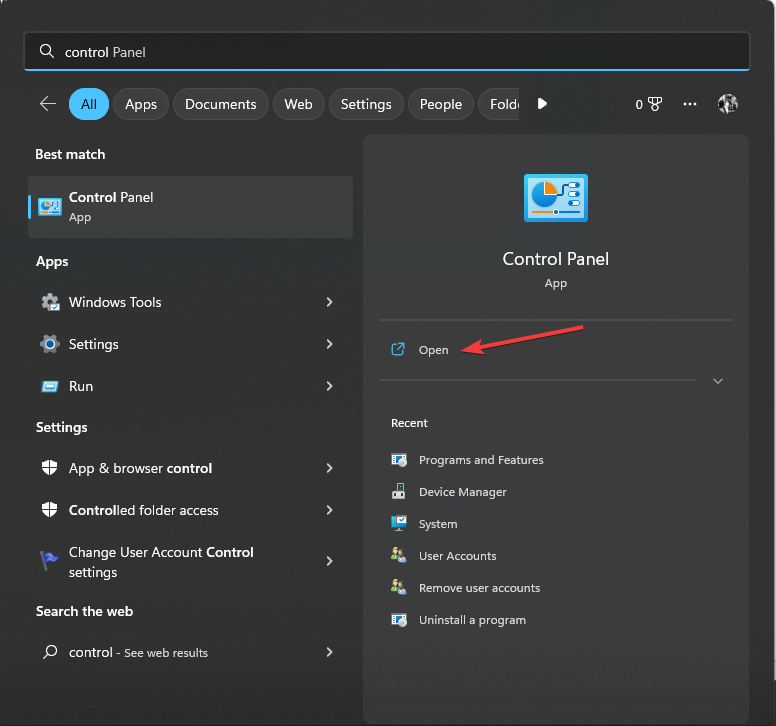
- Vælg Store ikoner som Se efter og klik Genopretning.
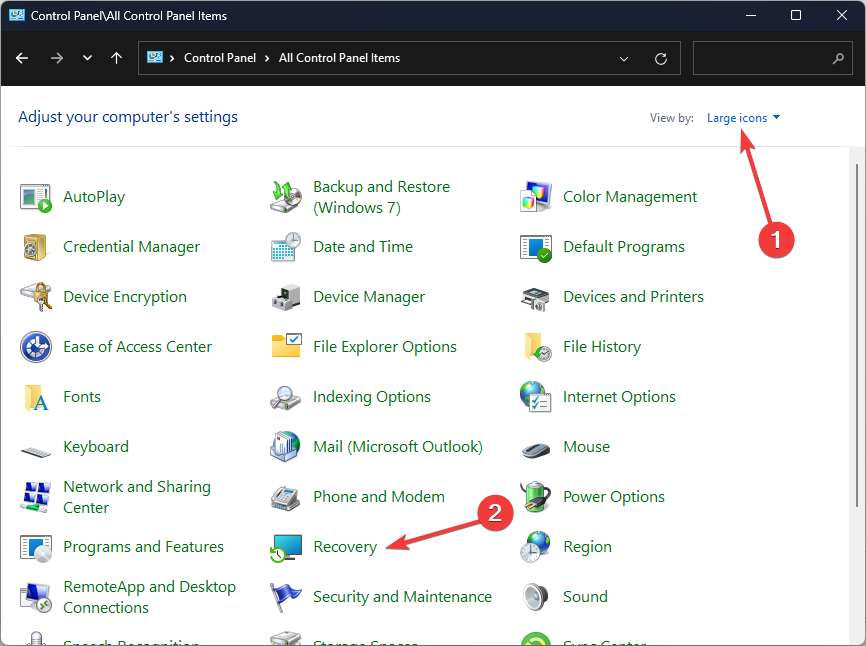
- Klik Åbn Systemgendannelse.
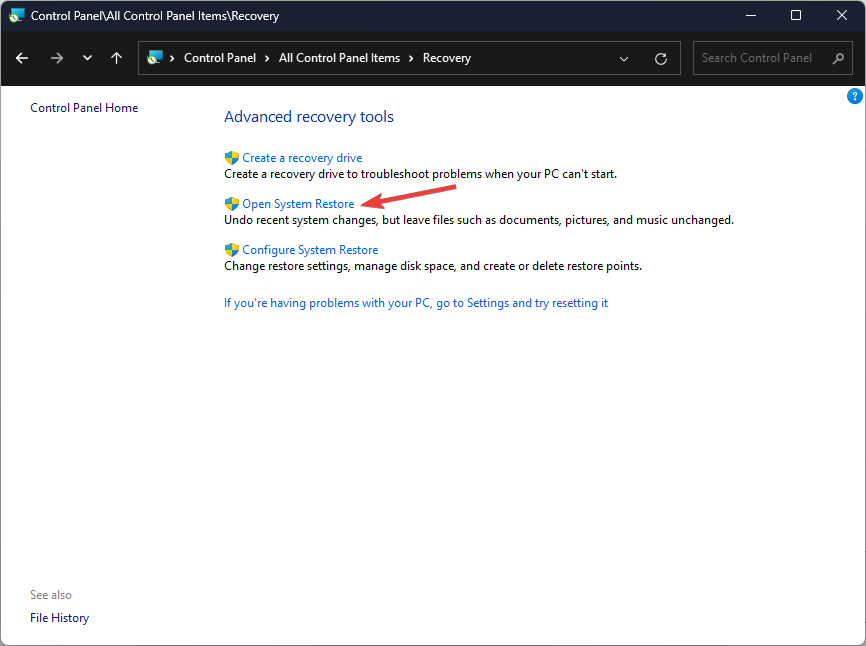
- På den Systemgendannelse vindue, vælg Vælg et andet gendannelsespunkt og klik Næste.
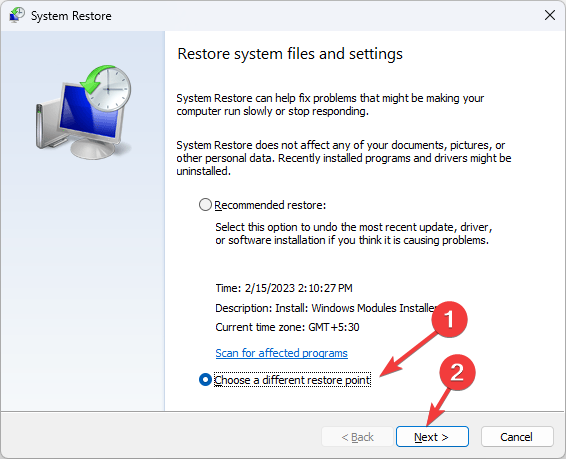
- Vælg det punkt, du vil have din Windows gendannet til, og klik Næste.
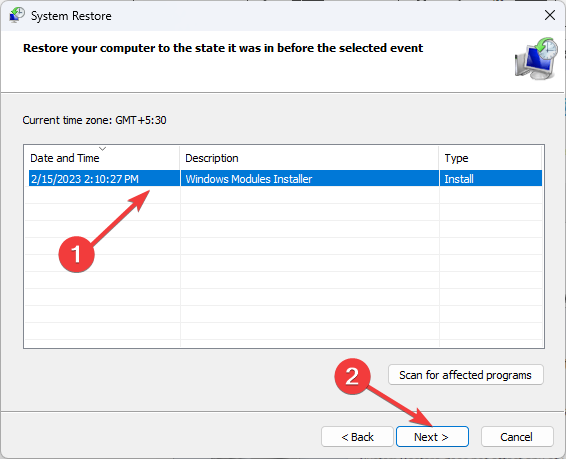
- Klik Afslut at sætte processen i gang.
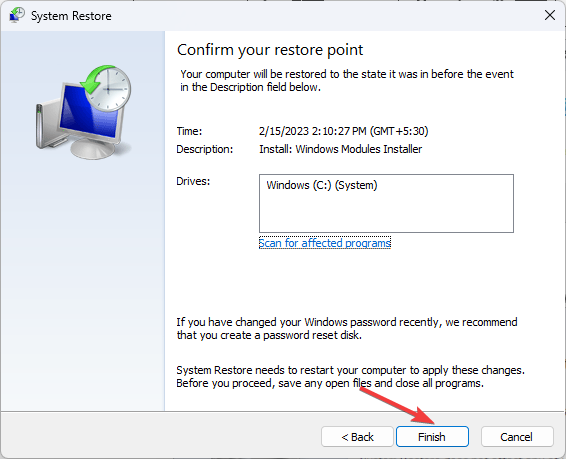
Windows genstarter og gendanne til den valgte version. Hvis Systemgendannelse blev ikke fuldført, råder vi dig til at tjekke denne informative guide for løsninger.
6. Download DLL-filen manuelt
Brug af en upålidelig hjemmeside til at installere DLL-filer kan være skadelig og anbefales aldrig. Du kan dog bruge en betroet kilde, såsom DLL-filer, som er blevet verificeret og betroet. Du kan følge de nævnte trin for at gendanne filen manuelt.
- Gå til DLL filer hjemmeside, søg shpafact.dll, vælg en passende mulighed, og klik Hent.

- Dobbeltklik på den downloadede mappe for at åbne den og find og kopier .dll-filen.
- Gå til denne sti og indsæt filen:
C:\Windows\System32\ - Genstart din computer for at gemme ændringerne.
Så dette er metoder, du kan følge for at løse problemerne relateret til shpafact.dl. Hvis du står overfor mangler problemet med DLL-filer på din Windows 10, foreslår vi, at du læser vores informative guide for at finde løsninger på dette almindelige problem.
Du er velkommen til at give os enhver information, tips og din erfaring med emnet i kommentarfeltet nedenfor.
Oplever du stadig problemer?
SPONSORERET
Hvis ovenstående forslag ikke har løst dit problem, kan din computer opleve mere alvorlige Windows-problemer. Vi foreslår, at du vælger en alt-i-en-løsning som Fortect at løse problemer effektivt. Efter installationen skal du blot klikke på Vis&Ret knappen og tryk derefter på Start reparation.

![Api-ms-win-core-libraryloader-l1-1-1.dll mangler [Fix]](/f/29c8ce197a381300dc21fa1754a11411.jpg?width=300&height=460)
